Bu rehberde, Canva ile hızlı ve kolay bir şekilde çekici sunumlar oluşturabileceğini öğreneceksiniz. Canva, size kullanıcı dostu bir arayüz, birçok şablon ve tasarım seçeneği sunarak, yaratıcı ve profesyonel sunumlar oluşturmayı kolaylaştırır. Eğitim, sunum veya proje için olsun, Canva, elinizin altında doğru çözümü sunar. Hadi direkt başlayalım!
En Önemli Bulgular
- 4:3 veya 16:9 gibi farklı sunum formatları arasından seçim yapabilirsiniz.
- Canva'nın "Sunumu Kaydet" özelliğini kullanmanızı tavsiye ederiz, böylece birçok kullanışlı düzen seçeneğine erişebilirsiniz.
- Canva ile sunumunuza kolayca animasyonlar, geçişler ve kendi öğelerinizi ekleyebilirsiniz.
- Sunumunuzu istediğiniz zaman kaydedebilir ve daha sonra düzenleyebilir veya sunabilirsiniz.
Adım Adım Kılavuz
Adım 1: Sunum Fonksiyonuna Erişim
Canva'nızı başlatın ve menüde bulabileceğiniz "Sunum" seçeneğini seçin. Burada 4:3 ve 16:9 dahil olmak üzere farklı sunum formatları hakkında bilgilendirileceksiniz. Format seçim kararları, sunum amacınıza bağlıdır. Sunumunuzun izleyici ve cihazınıza en uygun olan formatı seçmek önemlidir.

Adım 2: Sunumu Kaydet Seçeneğini Belirleme
"Sunumu Kaydet" özelliğine tıklamanızı öneririm. Bu özellik, yalnızca bir sunum oluşturmanıza izin vermekle kalmaz, aynı zamanda önemli düzenler ve geçişlerden faydalanmanızı sağlar. Geleneksel "Sunum" fonksiyonu, özellikle tasarım açısından daha kısıtlı olabilir.
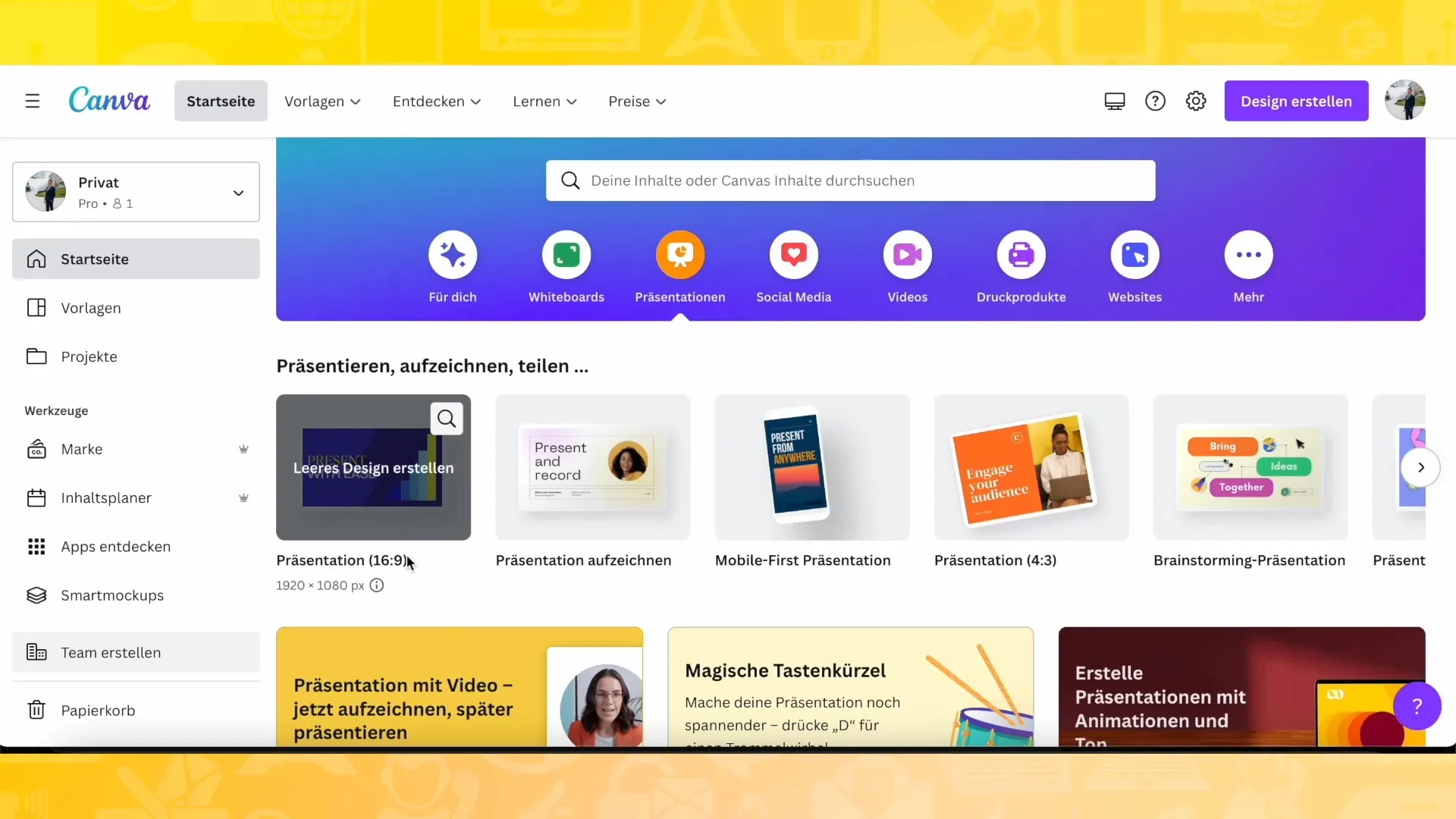
Adım 3: Hazır Şablonları Kullanma veya Kendi Tasarımlarını Oluşturma
Şimdi mevcut şablonlar arasından seçim yapma veya kendi sunumunuzu temelden oluşturma şansınız var. Kolay olması açısından, belki de konunuzla uyumlu olan bir hazır şablon seçebilirsiniz. Bu örnekte yemek yapma konulu bir şablon seçiyoruz. Bir şablon seçerek oluşturma zamanınızı kısaltabilir ve içeriklere odaklanabilirsiniz.
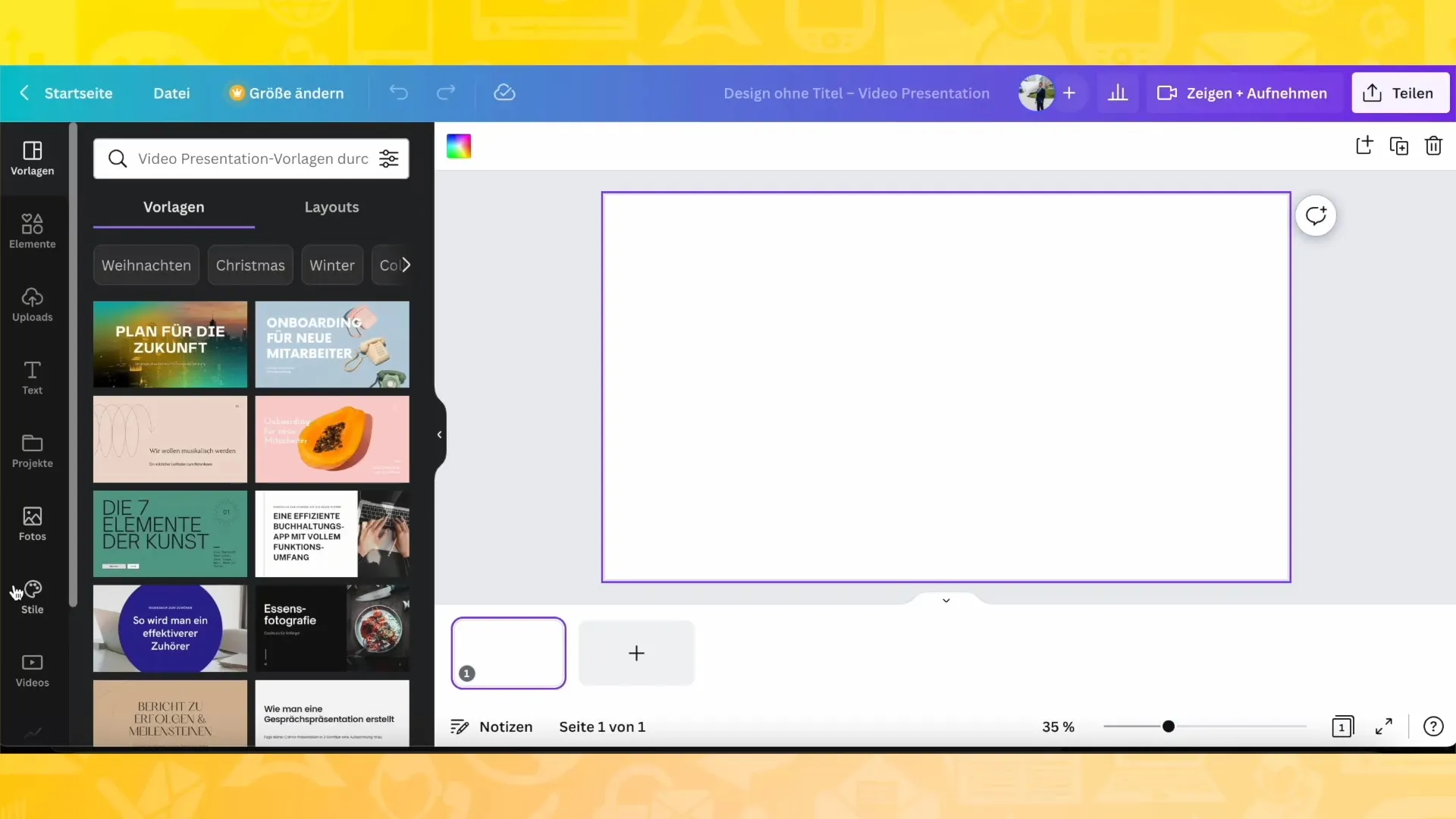
Adım 4: Sayfaları Tasarlayın ve Kişiselleştirin
Sunumunuzun sayfalarını inceleyin. Metinler, resimler ve diğer öğeler ekleyebilir veya kişiselleştirebilirsiniz. Canva, sunumunuzu daha canlı hale getiren çeşitli animasyonlu metinler ve efekt seçenekleri sunar. Örneğin, metni animasyonlaştırabilir veya slaytlar arasında farklı geçişlerle dolaşabilirsiniz.
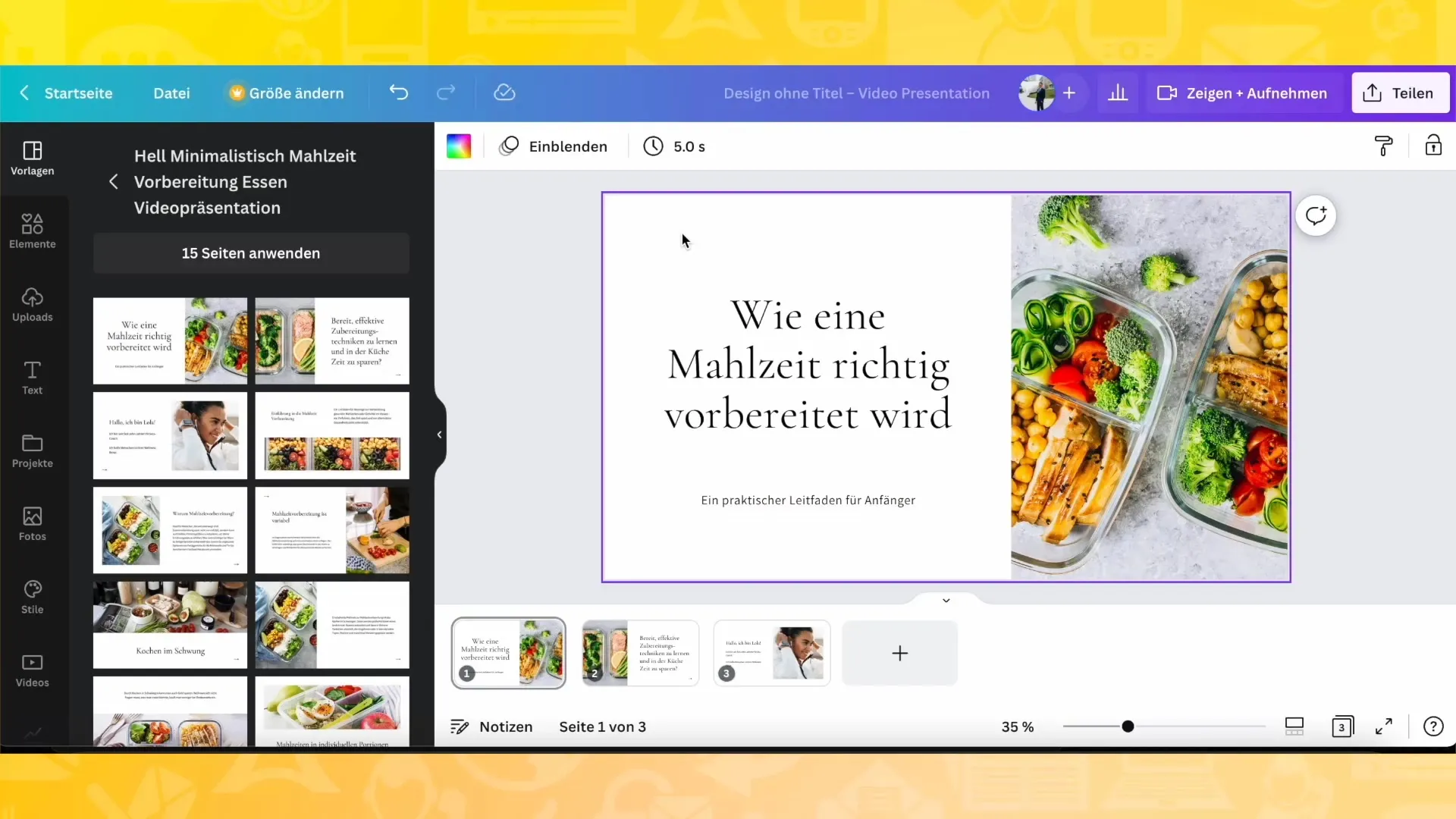
Adım 5: Animasyonlar ve Geçişler Ekleme
Sunuma yaratıcı bir dokunuş katmak için slaytlar arasına animasyonlar ve geçişler ekleyin. "Geçiş Ekle" seçeneğine tıklayarak istediğiniz animasyonu seçin. Farklı efektlerle deneysel bir şekilde oynamanız, sunum tarzınıza en uygun olanı bulmanıza yardımcı olacaktır.
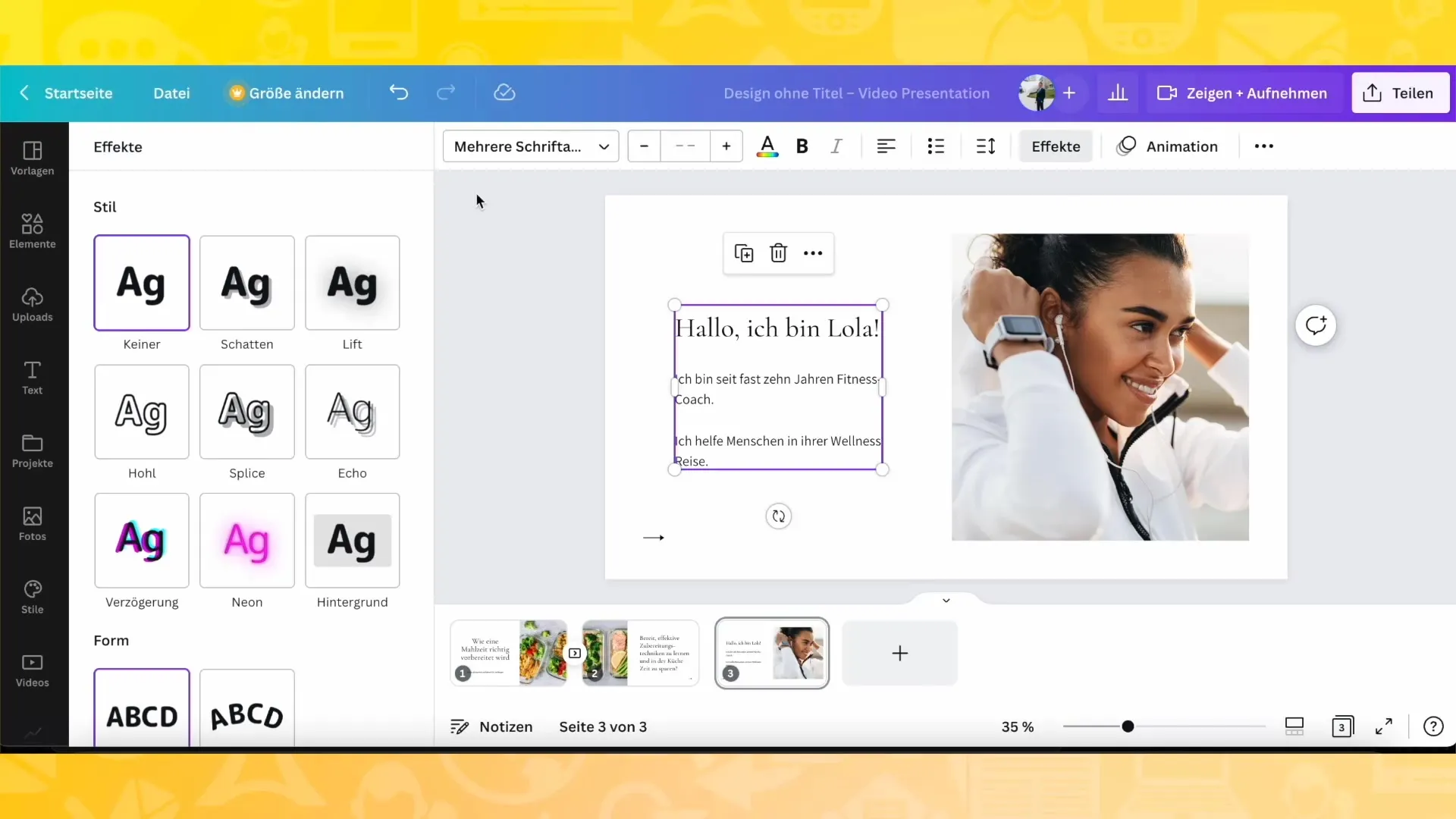
Adım 6: Sunumu Kaydetme
Sunumunuzu oluşturduktan sonra, onu kaydetmek önemlidir. Kaydet düğmesine tıklayın ve sunumunuza "Kolay Yemek Tarifleri" gibi bir ad verin. Böylece daha sonra bulabilir ve ana sayfanızda görüntülenebilirsiniz.
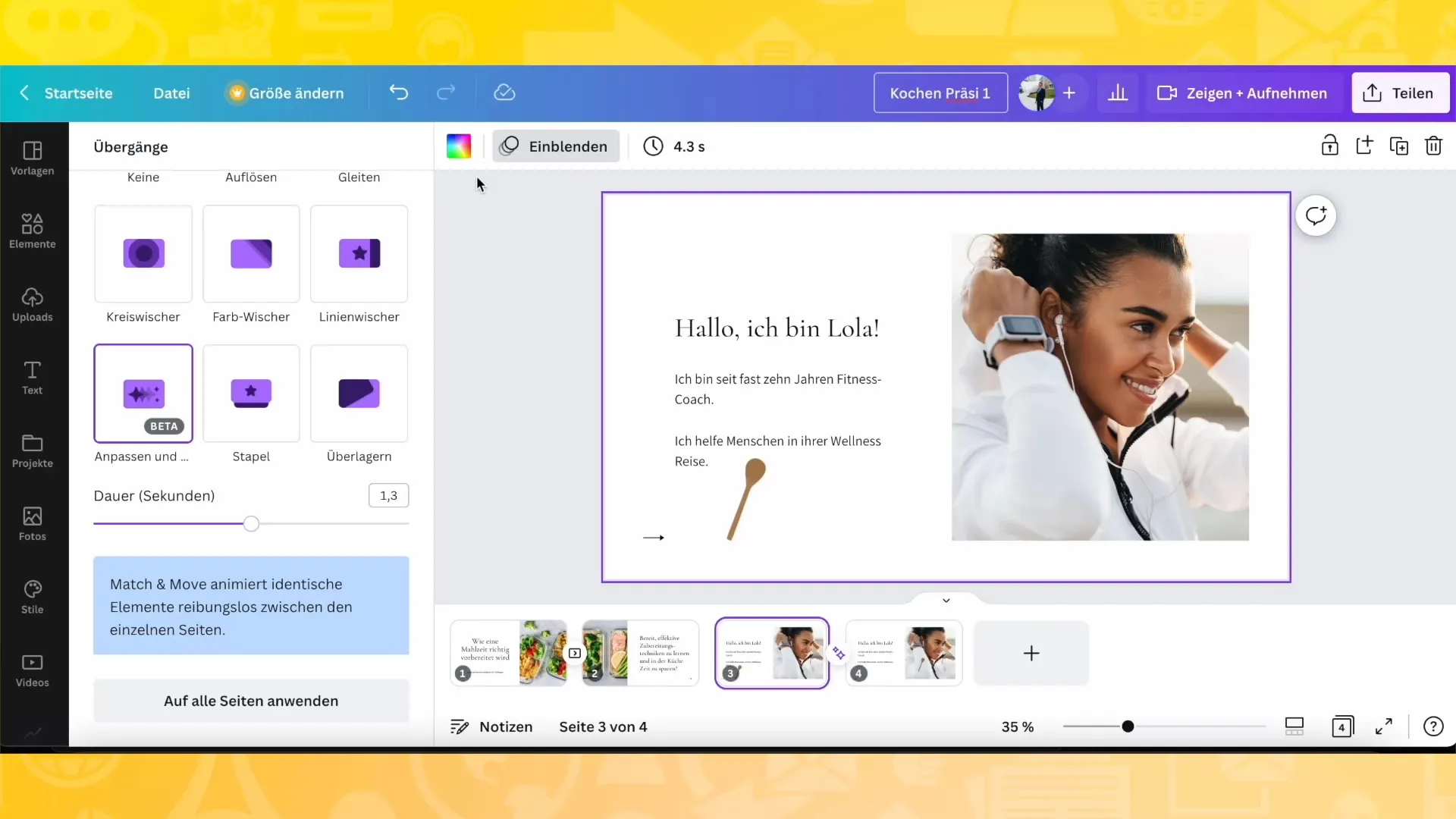
Adım 7: Sunumu Kaydetme
Sunumunuzu kaydetme ihtiyacı hissederseniz, "Göster ve Kaydet" düğmesine üst taraftan gidin. Burada kayıt stüdyonuza erişebilirsiniz. Kayıt sırasında kendinizi sunum sırasında nasıl göründüğünüzü görebileceğiniz bir önizleme gösterilir. Şimdi kaydı başlatabilir ve sunumunuzu kişisel yorumlarla tamamlayabilirsiniz.
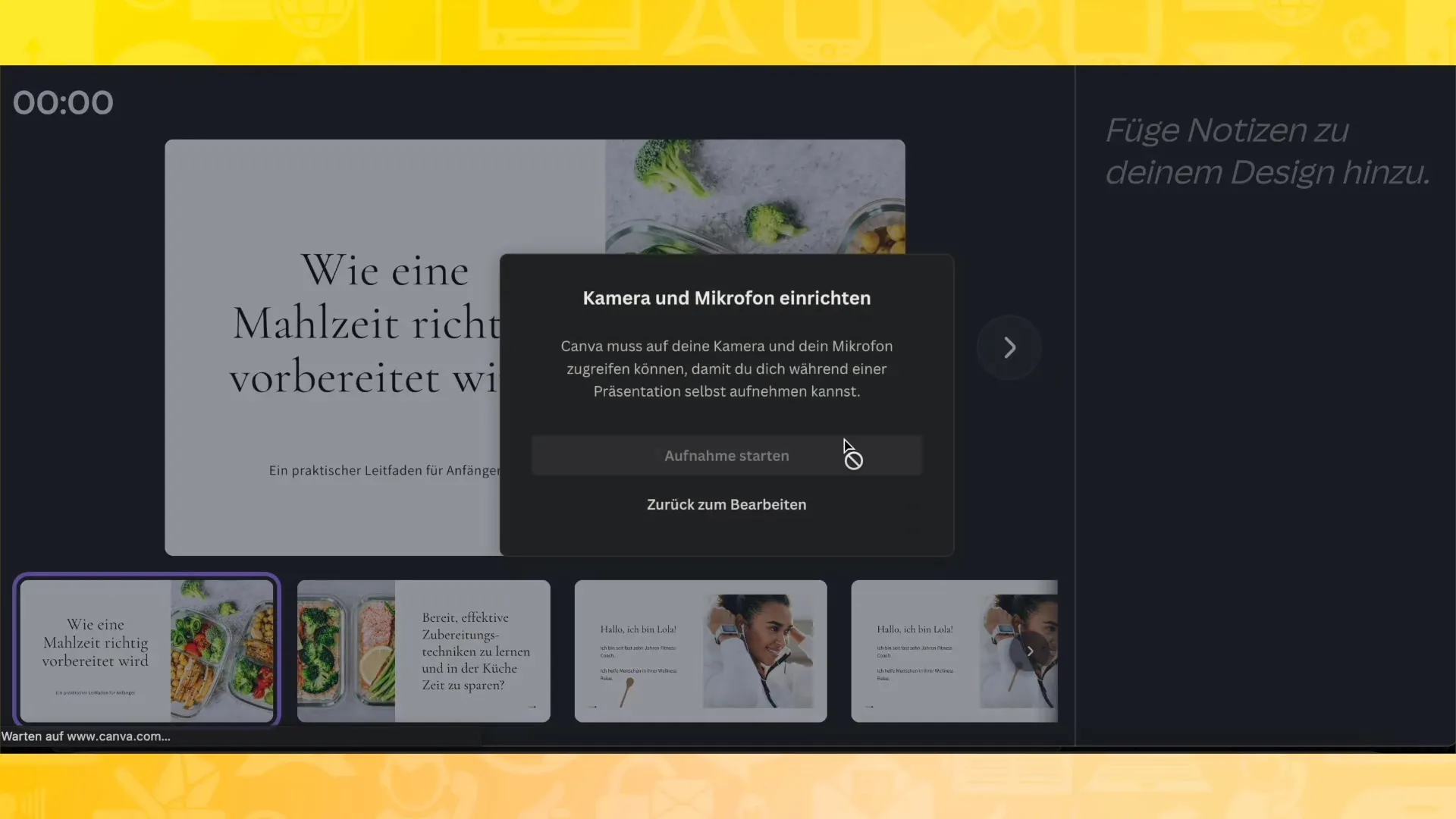
Adım 8: Kaydı Durdur ve Kullan
Sunumu bitirdikten sonra kaydı durdurabilirsin. Kaydedilen segmentler otomatik olarak işlenir ve ardından kullanıma hazır olur. Burada sunumda kullanmak isteyip istemediğini seçebilirsin.
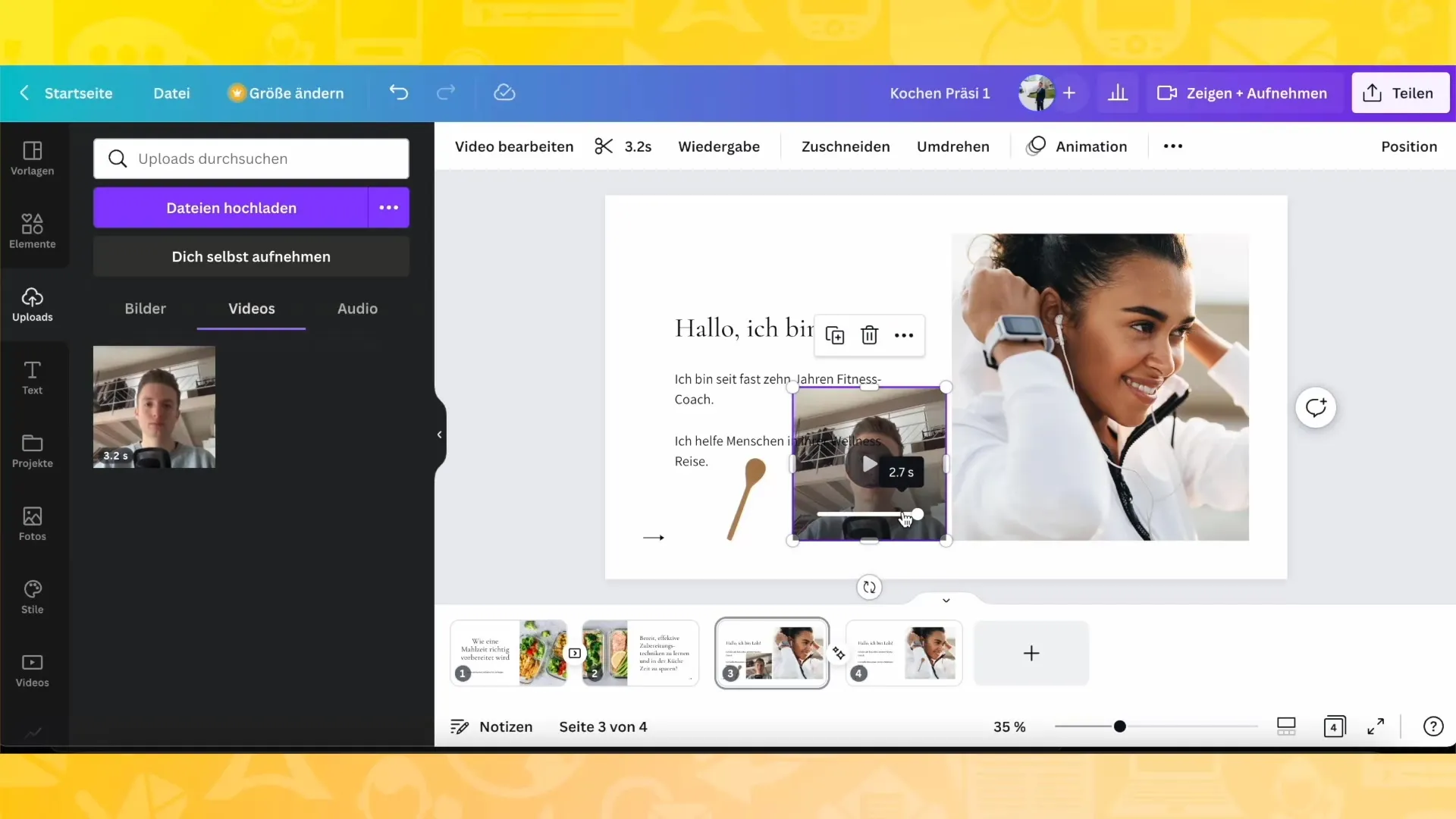
Adım 9: Sunumu Sun veya Devam Et
Şimdi sunumunu doğrudan sunma veya daha sonra üzerinde çalışmaya devam etme seçeneğin var. Canva'nın sunduğu çeşitli araçları ve seçenekleri kullanarak, tasarımına eklemek veya değiştirmek istediğin ögeler varsa çalışmaya devam et.
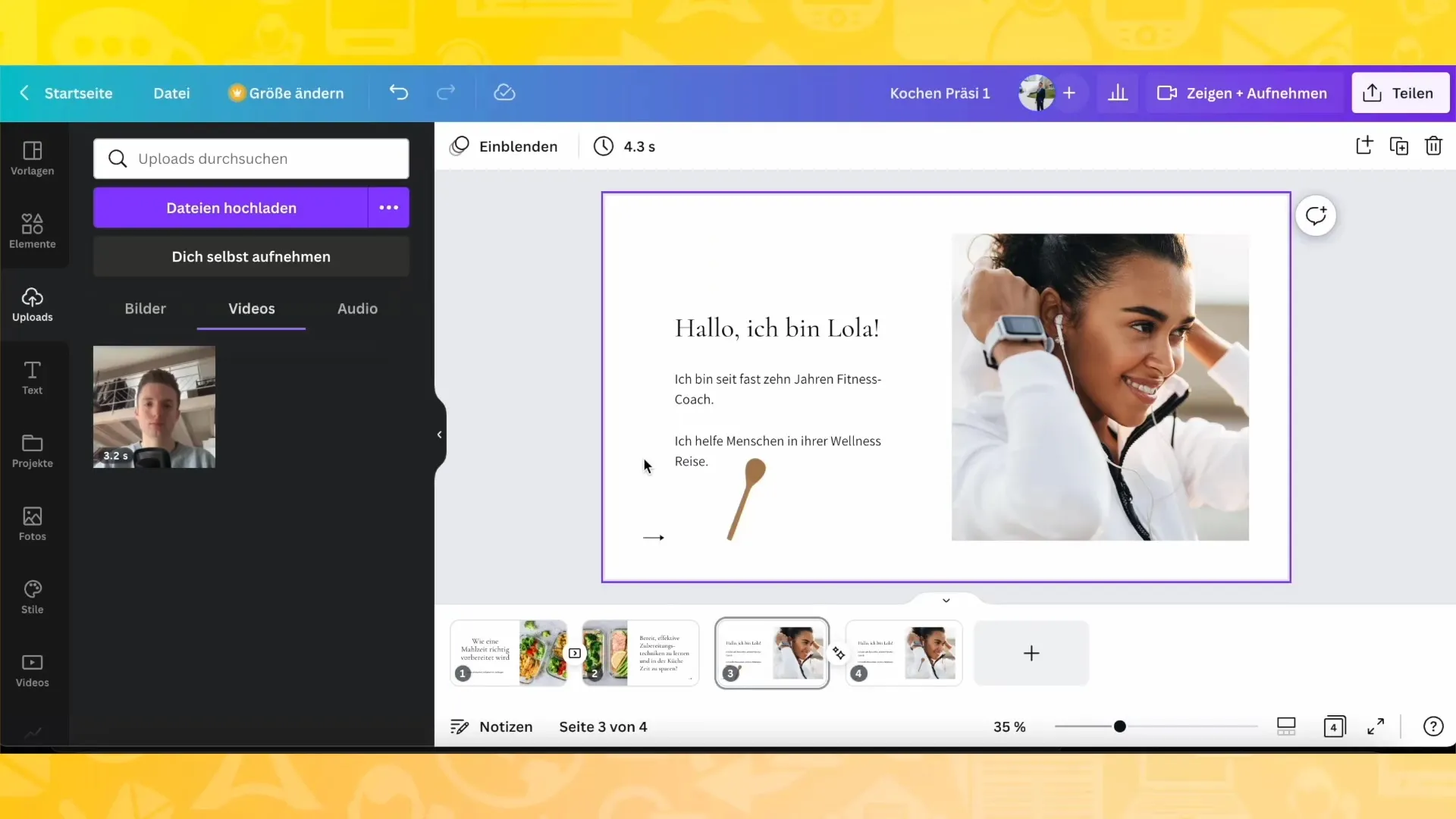
Özet
Bu kılavuzda Canva ile kolay ve hızlı bir şekilde sunumlar nasıl oluşturabileceğini öğrendin. Format seçiminden animasyonlar ve geçişler eklemeye, işini kaydetmeye kadar - Canva, çekici bir sunum için gereken her şeyi sunar. Yaratıcı ve profesyonel bir sunum geliştirmek için birçok seçenekle deney yap.


